- Pengarang Jason Gerald [email protected].
- Public 2024-01-19 22:13.
- Diubah suai terakhir 2025-01-23 12:42.
Mengubah halaman utama (halaman permulaan) dalam penyemak imbas Internet (penyemak imbas) Mozilla Firefox membolehkan anda menyesuaikan pengalaman melayari internet anda. Sama ada anda mahukan halaman sejarah yang serius atau edisi terbaru The Onion, memilih halaman baru biasanya cepat dan mudah. Sekiranya perubahan anda tidak berfungsi, ikuti bahagian penyelesaian masalah di bawah untuk mencari perisian hasad di komputer anda.
Langkah
Kaedah 1 dari 4: Seret dan Lepas (Komputer)
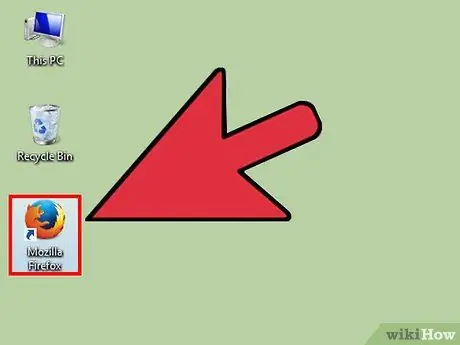
Langkah 1. Mulakan Firefox
Klik dua kali ikon Firefox di desktop untuk melancarkannya.
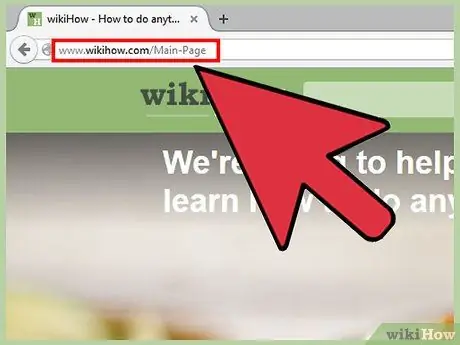
Langkah 2. Pergi ke laman utama yang anda mahukan
Buka tab baru dan lawati halaman yang ingin anda gunakan sebagai halaman permulaan dalam penyemak imbas ini.
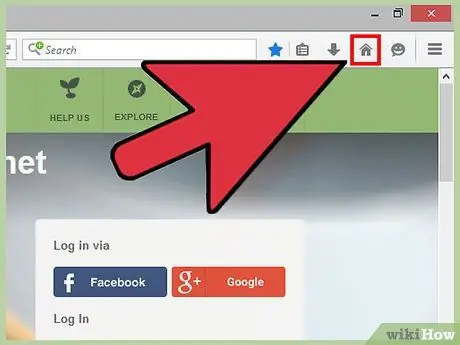
Langkah 3. Seret tab ke ikon rumah
Klik dan tahan tab yang ingin anda gunakan untuk halaman utama. Seret tab ke ikon rumah, yang kelihatan seperti rumah.
- Ini adalah tab di bahagian atas tetingkap Firefox, menunjukkan ikon dan tajuk halaman.
- Ikon rumah biasanya di bawah atau di sebelah kanan bar alamat. Sekiranya ikon tidak muncul, klik kanan (kawalan + klik pada komputer Mac) kawasan kosong berhampiran tab mana pun. Pilih Sesuaikan, kemudian cari ikon rumah dan seret ke bar alat apa pun.
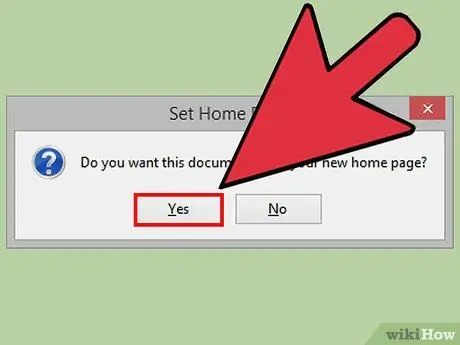
Langkah 4. Sahkan keputusan anda
Klik Ya di menu yang muncul untuk mengubah halaman utama anda.
Sekiranya ini tidak berjaya, cuba kaedah menu pilihan yang dijelaskan di bawah
Kaedah 2 dari 4: Menu Pilihan (Komputer)
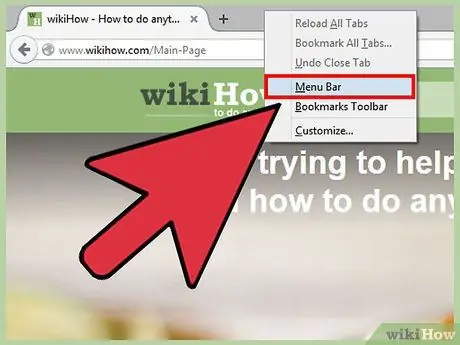
Langkah 1. Buat bar menu atas
Dalam beberapa versi Windows, bar menu atas tersembunyi secara lalai. Buat bar menu dengan salah satu cara berikut (anda mungkin perlu mencuba lebih dari satu):
- Tekan Alt.
- Tekan F10.
- Klik kanan kawasan kosong di bar tab dan pilih Menu Bar
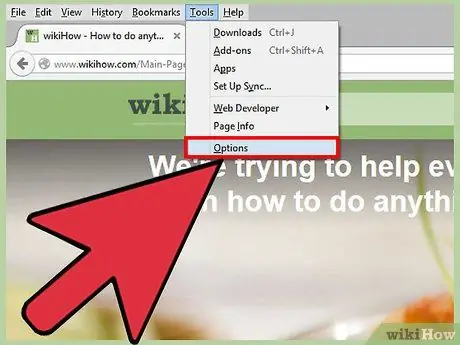
Langkah 2. Pilih Firefox, kemudian Keutamaan
Klik perkataan Firefox dari bar menu atas, kemudian pilih Pilihan dari senarai juntai bawah. Pilihan akan dibuka di tab atau tetingkap baru yang muncul.
Sebaliknya, beberapa versi Firefox menggunakan Pilihan
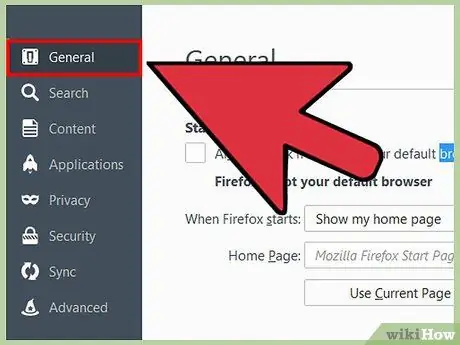
Langkah 3. Tetapkan Firefox untuk memaparkan halaman utama semasa ia bermula
Pergi ke tab Preferences dan cari kata-kata "Ketika Firefox bermula:" diikuti dengan menu drop-down. Klik menu lungsur turun dan pilih Tunjukkan halaman utama saya.
Sekiranya pilihan ini tidak muncul, klik tab Umum
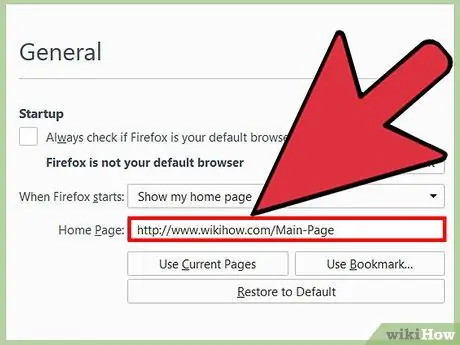
Langkah 4. Tukar halaman utama anda
Di bawah menu "Ketika Firefox bermula:", cari perkataan "Halaman utama:" diikuti dengan kotak kosong di sebelahnya. Terdapat beberapa cara untuk menyediakan halaman utama di sini:
- Taipkan URL halaman utama yang anda inginkan ke dalam kotak kosong. Sekiranya anda ingin memuatkan beberapa halaman ketika Firefox bermula, pisahkan URL dengan simbol paip: |.
- Klik Gunakan Halaman Semasa untuk menampilkan semua tab yang sedang dibuka ketika anda memulakan Firefox.
- Klik Use Bookmark… untuk memilih salah satu bookmark yang anda simpan sebagai halaman utama anda.
- Klik Pulihkan ke Lalai untuk kembali ke laman utama Mozilla lalai.
Kaedah 3 dari 4: Menukar Halaman Utama pada Android
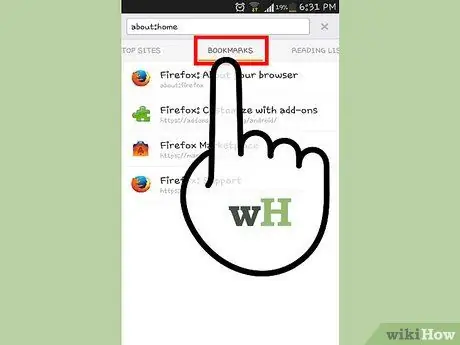
Langkah 1. Lawati halaman permulaan Firefox
Halaman permulaan Firefox pada peranti Android sebenarnya adalah grid yang menunjukkan pratonton laman web yang sering anda kunjungi. Untuk melihat halaman permulaan ini, ketik bar tajuk, kemudian Penanda halaman, dan kemudian Firefox Start.
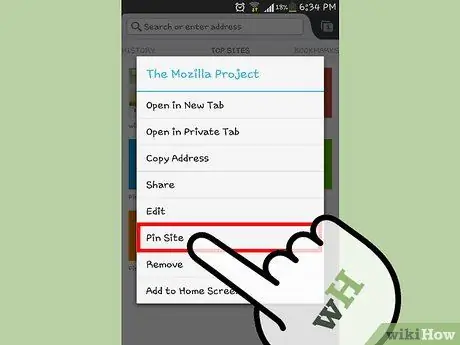
Langkah 2. Pin (pin) laman web ke halaman permulaan
Pada halaman permulaan, ketik dan tahan laman web yang ingin anda tambahkan secara kekal. Pilih Pin laman dari menu yang muncul untuk membuat lekapan halaman permulaan tetap.
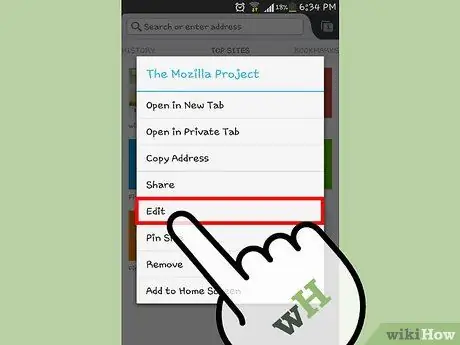
Langkah 3. Tambahkan laman web baru ke halaman permulaan
Sekiranya laman web yang anda mahukan tidak muncul di grid, ketuk dan tahan kotak kotak yang tidak anda minati. Kali ini, pilih Edit dari menu yang muncul. Sekarang anda boleh memasukkan URL, atau memilih laman web dari penanda halaman anda atau laman web yang paling kerap anda kunjungi.
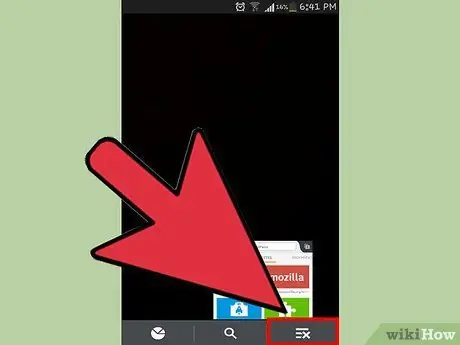
Langkah 4. Keluar dari aplikasi pada akhir setiap sesi
Semasa anda meleret melalui aplikasi Firefox, penyemak imbas masih akan berjalan di latar belakang. Sekiranya anda ingin melihat laman web yang disematkan kemudian semasa anda membuka aplikasi, ketuk ikon menu dan pilih Keluar.
Kaedah 4 dari 4: Membuang Halaman Utama Perisian Kerosakan (Komputer)
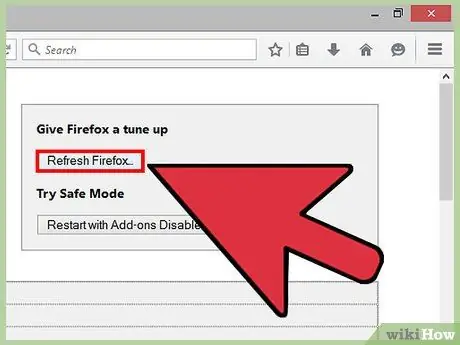
Langkah 1. Tetapkan semula Firefox anda
Sekiranya halaman utama menunjukkan iklan yang tidak anda mahukan, penyelesaian paling mudah adalah menetapkan semula Firefox. Perhatikan bahawa ini akan membuang semua peluasan dan tambahan dalam penyemak imbas itu. Tetapi penanda buku dan kata laluan yang disimpan masih ada.
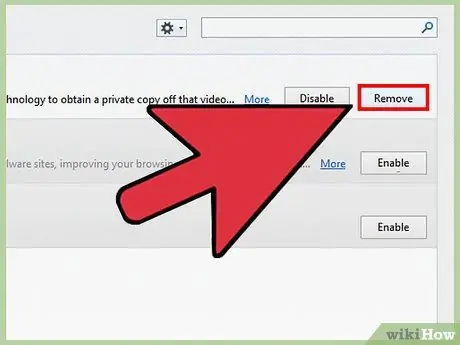
Langkah 2. Buang add-on yang berniat jahat
Alat tambah yang tidak diingini boleh memaksa halaman utama anda dan menghalangnya daripada mengubahnya. Sekiranya anda tidak mahu menetapkan semula Firefox, ada cara lain untuk menyelesaikan masalah tersebut:
- Klik butang menu (butang dengan tiga garis mendatar).
- Pilih Alat tambah.
- Klik Buang di sebelah tambahan yang tidak anda kenali.
- Mulakan semula Firefox.
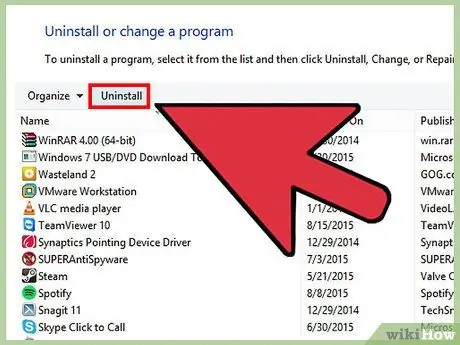
Langkah 3. Padamkan halaman utama Babylon
Perisian penterjemah Babylon dapat mengubah halaman rumah dan pilihan lain secara tidak berbalik. Ikuti langkah berikut untuk membuang perisian:
- Windows: Buka Control Panel, kemudian pilih uninstall program. Klik butang Nyahpasang di sebelah program "Babylon" dan ikuti arahan di skrin. Ulangi pada Babylon Toolbar, Browser Manager, dan Browser Protection jika ada. Sekarang hapus semua add-on yang berkaitan dengan Babylon dari Firefox, seperti yang dijelaskan di atas.
- Mac: Cari "Babylon" dalam folder Aplikasi. Seret aplikasi ke Sampah, kemudian pilih Pencari → Kosongkan Sampah dari menu atas. Buang add-on Babylon dari Firefox seperti yang dijelaskan di atas.
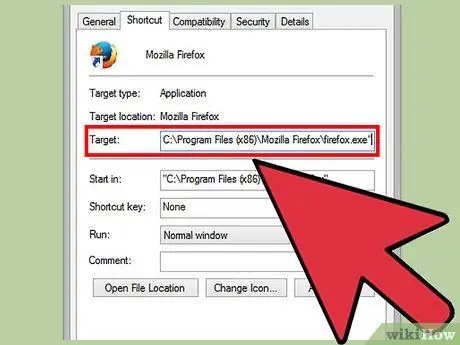
Langkah 4. Tukar sifat Firefox (Windows sahaja)
Sekiranya Firefox untuk Windows anda terus memaparkan halaman utama yang bukan pilihan anda, klik kanan ikon Firefox di desktop dan klik Properties. Cari lajur "Sasaran" di menu Properties, dan tatal ke bawah hingga akhir. Sekiranya terdapat URL dalam bidang ini, hapus dan tanda petik di sekitarnya. Jangan hapus bahagian lain yang terdapat di lajur Sasaran
- Sekiranya anda menggunakan beberapa pintasan Firefox atau ikon bar tugas, anda mungkin perlu mengulangi tindakan ini untuk setiap pintasan atau bar tugas.
- Untuk mengelakkan perkara ini berlaku di masa hadapan, selalu ucapkan "Tidak" ketika program meminta anda menetapkan pilihan laman web anda.

Langkah 5. Buang perisian hasad
Sekiranya masalah berlanjutan, perisian hasad yang menjangkiti komputer mungkin mempengaruhi Firefox. Ia tidak dapat dikeluarkan dari dalam tetapan Firefox, tetapi anda boleh menyelesaikan masalah ini dengan mengikuti panduan terperinci kami.
Petua
- Anda juga boleh membuka tab yang ingin anda gunakan sebagai laman utama anda dan kemudian klik butang Gunakan Halaman Semasa di bawah kotak Laman Utama.
- Pastikan halaman utama baru yang anda pilih tidak menjadi masalah bagi orang lain yang berkongsi komputer anda dengan anda.






